【摘要】:使用所提供的信息添加详细布线信息到布线方框图,如图7-41所示。本练习将应用以下技术:● 创建新电缆。图7-41 布线方框图操作步骤开始本练习前,解压缩并打开Start_Exercise_07.proj,文件位于Lesson07\Exercises文件夹内。图7-42 关联电缆芯步骤4 电缆 绘制电缆连接MON1到PCB1。图7-43 详细布线步骤6 关闭工程 右击工程名称,选择。

使用所提供的信息添加详细布线信息到布线方框图,如图7-41所示。
本练习将应用以下技术:
● 创建新电缆。
● 详细布线。
● 点对点连接。
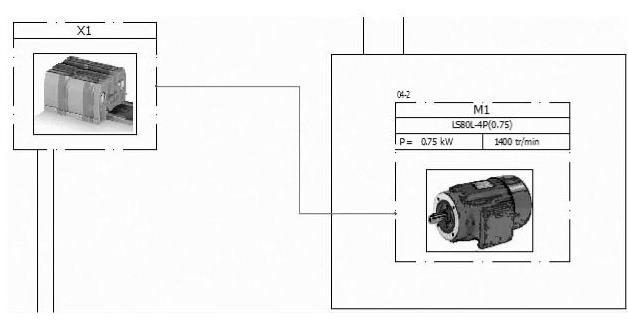
图7-41 布线方框图
操作步骤
开始本练习前,解压缩并打开Start_Exercise_07.proj,文件位于Lesson07\Exercises文件夹内。打开工程,创建并分配电缆。
步骤1 创建电缆 创建新电缆,使用以下信息:
● 部件:USB52。
● 制造商数据:SOLIDWORKS。
● 分类:FR-N05。
● 数据库:TrainingLibrary-2016TrainingLibrary。
● 说明:CableExercise。
● 类型:Control。(www.xing528.com)
● 大小标准:Section(mm2)。
● 直径:1.5。
● 颜色:象牙色。
步骤2 线芯 添加线芯,见表7-1。
表7-1 电缆芯说明

步骤3 关联电缆 关联新建电缆连接MON1和PCB1,如图7-42所示。

图7-42 关联电缆芯
步骤4 电缆 绘制电缆连接MON1到PCB1。
步骤5 详细布线 使用【详细布线】的预设电缆W2。按图7-43定义详细的内部连接。
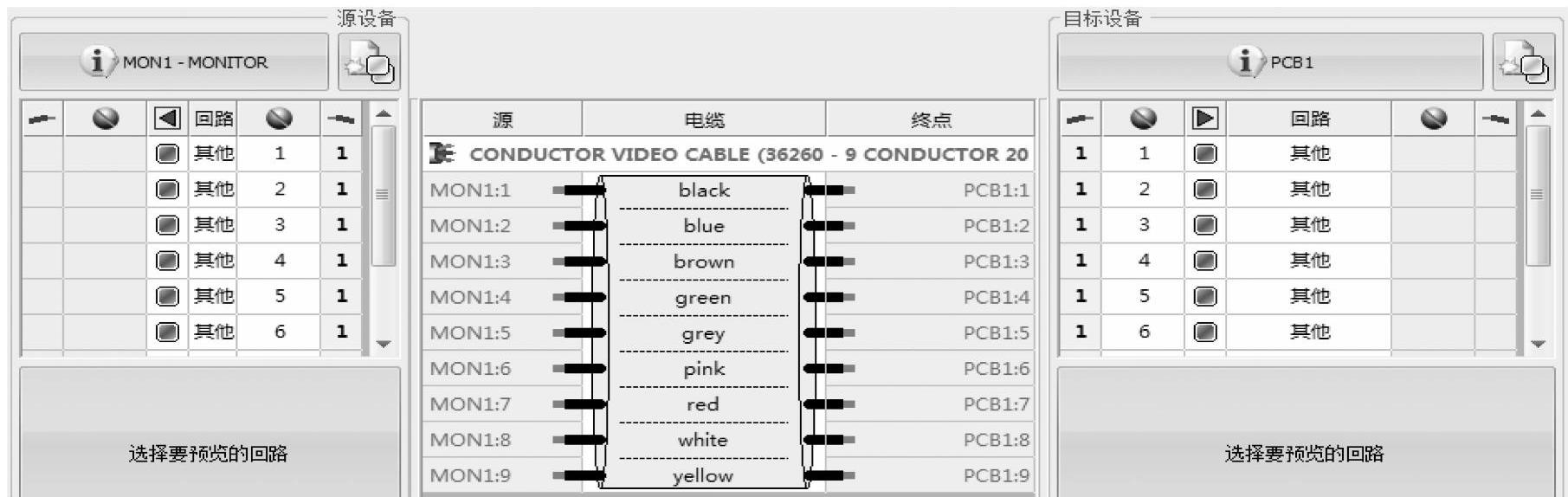
图7-43 详细布线
步骤6 关闭工程 右击工程名称,选择【关闭】 。
。
免责声明:以上内容源自网络,版权归原作者所有,如有侵犯您的原创版权请告知,我们将尽快删除相关内容。




